
PHP Editor Strawberry vous montrera comment désactiver l'historique de recherche de l'Explorateur de fichiers dans win11. Le système Win11 enregistrera par défaut votre historique de recherche dans l'Explorateur de fichiers. Pour les utilisateurs qui apprécient la protection de la vie privée, vous souhaiterez peut-être désactiver cette fonctionnalité. Ci-dessous, nous expliquerons comment désactiver simplement la fonction d'historique de recherche de l'Explorateur de fichiers dans Win11 pour rendre vos opérations plus personnalisées et sécurisées.
Comment désactiver l'historique de recherche de l'Explorateur de fichiers dans win11 :
1. Touche de raccourci "win+R" pour ouvrir la boîte de dialogue d'exécution, entrez "gpedit.msc" et appuyez sur Entrée pour l'ouvrir.
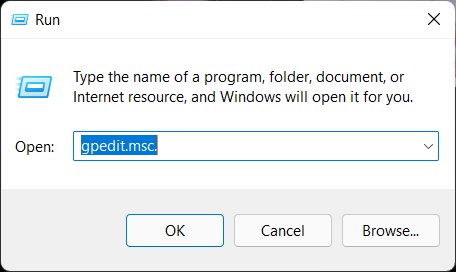
2. Après être entré dans la nouvelle interface, cliquez sur "Configuration utilisateur——Modèles d'administration——Composants Windows——Explorateur de fichiers" sur la gauche.
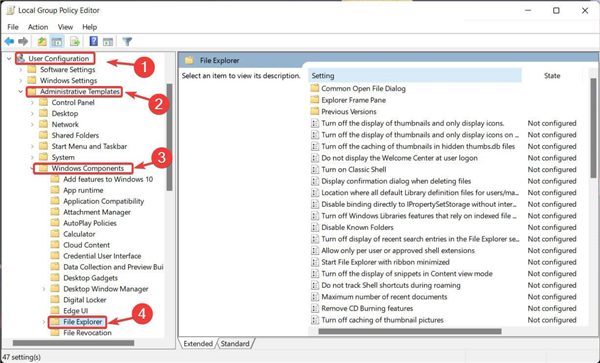
3. Sous le chemin, recherchez l'option "Désactiver l'affichage des entrées de recherche récentes dans la zone de recherche de l'Explorateur de fichiers" à droite et double-cliquez pour l'ouvrir.
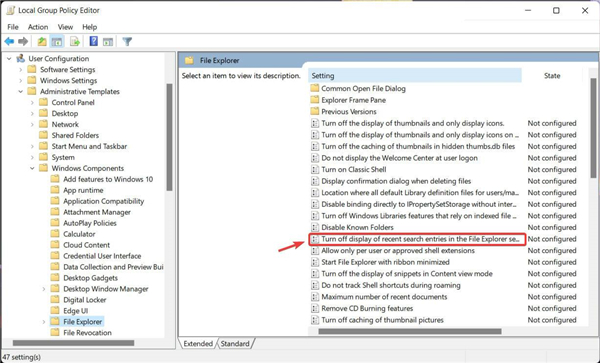
4. Dans la fenêtre, cochez l'option "Activé" et cliquez sur Appliquer. L'historique de recherche de l'Explorateur de fichiers Windows 11 sera désactivé.
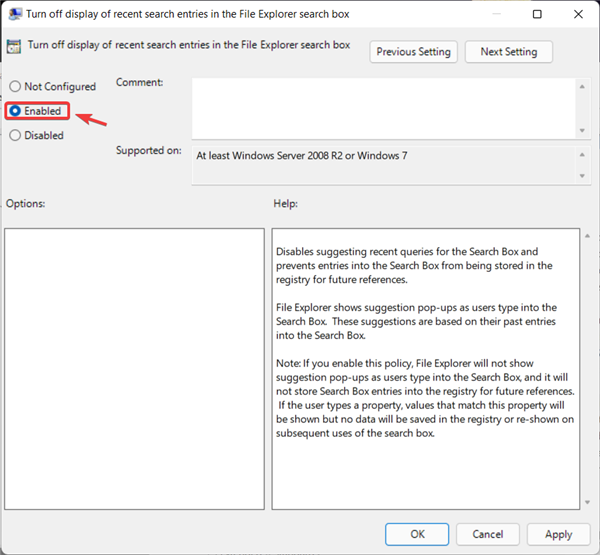
Ce qui précède est le contenu détaillé de. pour plus d'informations, suivez d'autres articles connexes sur le site Web de PHP en chinois!
 Il n'y a pas d'option WLAN dans Win11
Il n'y a pas d'option WLAN dans Win11
 Comment ignorer l'activation en ligne dans Win11
Comment ignorer l'activation en ligne dans Win11
 Win11 ignore le didacticiel pour se connecter au compte Microsoft
Win11 ignore le didacticiel pour se connecter au compte Microsoft
 Comment ouvrir le panneau de configuration Win11
Comment ouvrir le panneau de configuration Win11
 Introduction aux touches de raccourci de capture d'écran dans Win11
Introduction aux touches de raccourci de capture d'écran dans Win11
 Windows 11 mon ordinateur transfert vers le tutoriel de bureau
Windows 11 mon ordinateur transfert vers le tutoriel de bureau
 Solution au problème selon lequel le logiciel de téléchargement Win11 ne peut pas être installé
Solution au problème selon lequel le logiciel de téléchargement Win11 ne peut pas être installé
 Comment ignorer la connexion réseau lors de l'installation de Win11
Comment ignorer la connexion réseau lors de l'installation de Win11